- Після встановлення всіх основних програм, якими ви користуєтеся регулярно, непогано створити точку відновлення системи. Ви ніколи не знаєте, що станеться з вашою операційною системою в той чи інший момент, і таким чином, ви легко зможете відновити хорошу робочу копію в найкоротші терміни.
- Хоча Windows 10 створює резервну копію системи кожного разу, коли ви встановлюєте або видаляєте програму, у певний момент часу ви можете створити власну точку відновлення та повертатися до неї щоразу побажання. Створити його дуже просто. Просто дотримуйтесь покрокового керівництва нижче.
- В Розділ відновлення системи Ви знайдете всі статті на цю тему, включаючи проблеми та рішення.
- Ми написали безліч підручників про Windows та пристрої, які його використовують, і ви можете знайти їх усі в Як орієнтувати категорію.

Це програмне забезпечення буде виправляти поширені помилки комп'ютера, захищати вас від втрати файлів, шкідливого програмного забезпечення, відмови обладнання та оптимізувати ваш ПК для максимальної продуктивності. Вирішіть проблеми з ПК та видаліть віруси зараз за 3 простих кроки:
- Завантажте інструмент відновлення ПК Restoro що поставляється із запатентованими технологіями (патент доступний тут).
- Клацніть Почніть сканування знайти проблеми з Windows, які можуть спричинити проблеми з ПК.
- Клацніть Відремонтувати все щоб виправити проблеми, що впливають на безпеку та продуктивність вашого комп’ютера
- Restoro завантажив 0 читачів цього місяця.
Створення a точка відновлення системи завжди добре робити, тому що ви ніколи не знаєте, що станеться з вашою операційною системою в той чи інший момент.
Таким чином, ви легко зможете відновити хорошу робочу копію в найкоротші терміни.
Отже, дотримуйтесь підручника нижче, і ви дізнаєтесь, як створити відновлення системи в Windows 10 в найкоротші терміни.
Причини щодо чому ваша операційна система може зламатися численні.
Швидше за все, встановлена вами стороння програма або вірус, який ви отримали під час серфінгу в Інтернеті, можуть спричинити помилку у файлі реєстру вашої операційної системи Windows 10.
Маючи точку відновлення системи, ви зможете реанімувати свою систему до більш раннього моменту часу, тим самим дуже швидко вирішивши основні проблеми з ОС.
Як створити точку відновлення системи в Windows 10?
ОС Windows 10 створює резервну копію системи кожного разу, коли ви встановлюєте або видаляєте програму.
Однак у певний момент часу ви можете створити власну точку відновлення та повернутися до неї, коли завгодно. Ось такі кроки:
- Безпосередньо з початкового екрана в Windows 10 почніть писати таке: Панель управління
Примітка: Інший спосіб отримати доступ до Панелі керування - це переміщення курсору миші у верхню праву частину екрана та клацання лівою кнопкою миші або натискання значка пошуку в цьому меню. У вікні пошуку напишіть Панель керування без лапок і клацніть лівою кнопкою миші або торкніться значка Панелі управління. - У вікні пошуку на панелі керування, розташованому у верхній правій частині вікна, потрібно написати наступне: відновлення системи.
- Клацніть лівою кнопкою миші або торкніться Створити посилання точки відновлення, розташоване під функцією Система.
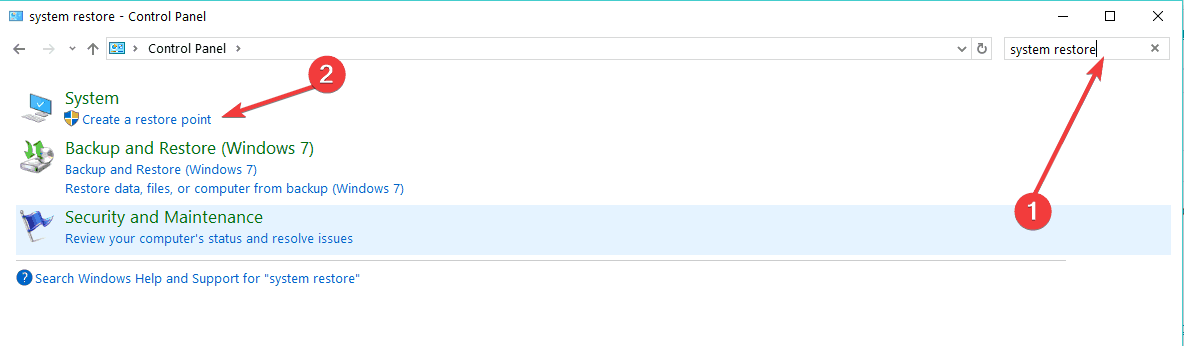
- Тепер перед вами є вікно Властивості системи.
- Клацніть лівою кнопкою миші або торкніться вкладки Захист системи, розташованої у верхній частині вікна Властивості системи.
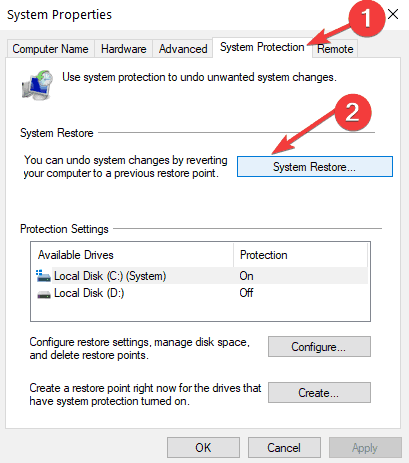
- Клацніть лівою кнопкою миші або торкніться кнопки Створити на цій вкладці.
- Тепер з’явиться невелике вікно із назвою Захист системи.
- У полі під темою Створення точки відновлення вам потрібно буде написати ім’я для цієї резервної копії.
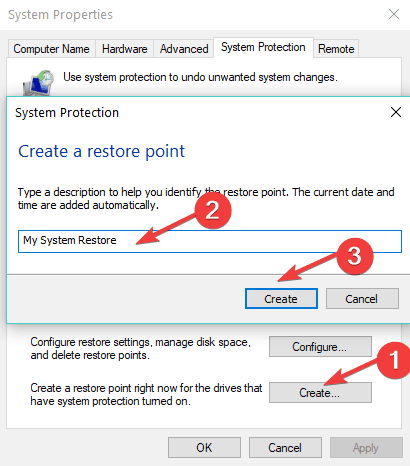
- Після того, як ви дали назву точці відновлення, вам потрібно буде клацнути лівою кнопкою миші або натиснути кнопку Створити.
- Тепер ваша система Windows 10 почне створювати точку відновлення.
Примітка: Цей процес триватиме до 10 або 20 хвилин.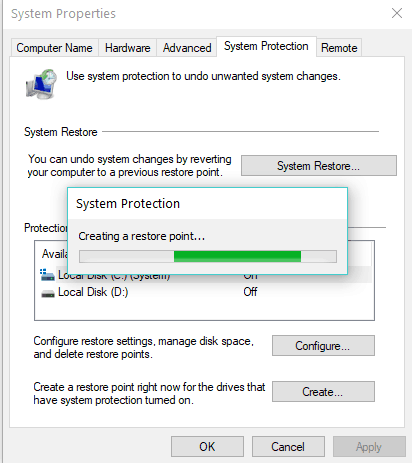
- Після завершення процесу ви отримаєте вискочити повідомлення про те, що точку відновлення успішно створено.
- Клацніть лівою клавішею миші або торкніться кнопки Закрити у вікні вище, і все готово.
- Тепер, якщо у вас виникли проблеми з операційною системою Windows 10, ви можете просто продовжити і повернути її до точки відновлення, яку ви щойно зробили в цьому посібнику.
Ще раз, створення точки відновлення Windows 10 є дуже корисним.
Згідно з недавнім опитуванням, 50% користувачів Windows 10 підтвердили це Оновлення Windows викликають різні проблеми на своїх машинах.
Якщо останні оновлення зіпсують ваш комп’ютер, ви завжди можете скористатися точкою відновлення, щоб повернути комп’ютер у робочий стан.
Отже, я не думаю, що це може стати простіше, ніж це. Якщо ви виконали наведені вище дії у правильному порядку, я впевнений, що ви закінчили підручник лише за п’ять хвилин свого часу.
Якщо у вас виникнуть додаткові запитання щодо цієї статті, напишіть нам нижче, у розділі коментарів на сторінці, і ми допоможемо вам далі з цією темою.
 Проблеми все ще виникають?Виправте їх за допомогою цього інструменту:
Проблеми все ще виникають?Виправте їх за допомогою цього інструменту:
- Завантажте цей інструмент відновлення ПК оцінено Чудово на TrustPilot.com (завантаження починається на цій сторінці).
- Клацніть Почніть сканування знайти проблеми з Windows, які можуть спричинити проблеми з ПК.
- Клацніть Відремонтувати все виправити проблеми із запатентованими технологіями (Ексклюзивна знижка для наших читачів).
Restoro завантажив 0 читачів цього місяця.
Питання що часто задаються
Введіть відновлення системи у вікні пошуку Windows 10 і виберіть Створити точку відновлення зі списку результатів. Це трохи складніше, але якщо ви будете слідувати нашим повне покрокове керівництво ви це швидко зробите.
Windows 10 автоматично створює точку відновлення перед тим, як внести будь-які зміни в системні налаштування або встановити або видалити програму. Ось що ви можете зробити, якщо точка відновлення не працює.
Так, настійно рекомендується створити точку відновлення системи перед установкою нового програмного забезпечення або в будь-який час, коли ваш ПК зазнає серйозних змін.


